5 consejos para hacer que el contenido OneNote sea más accesible
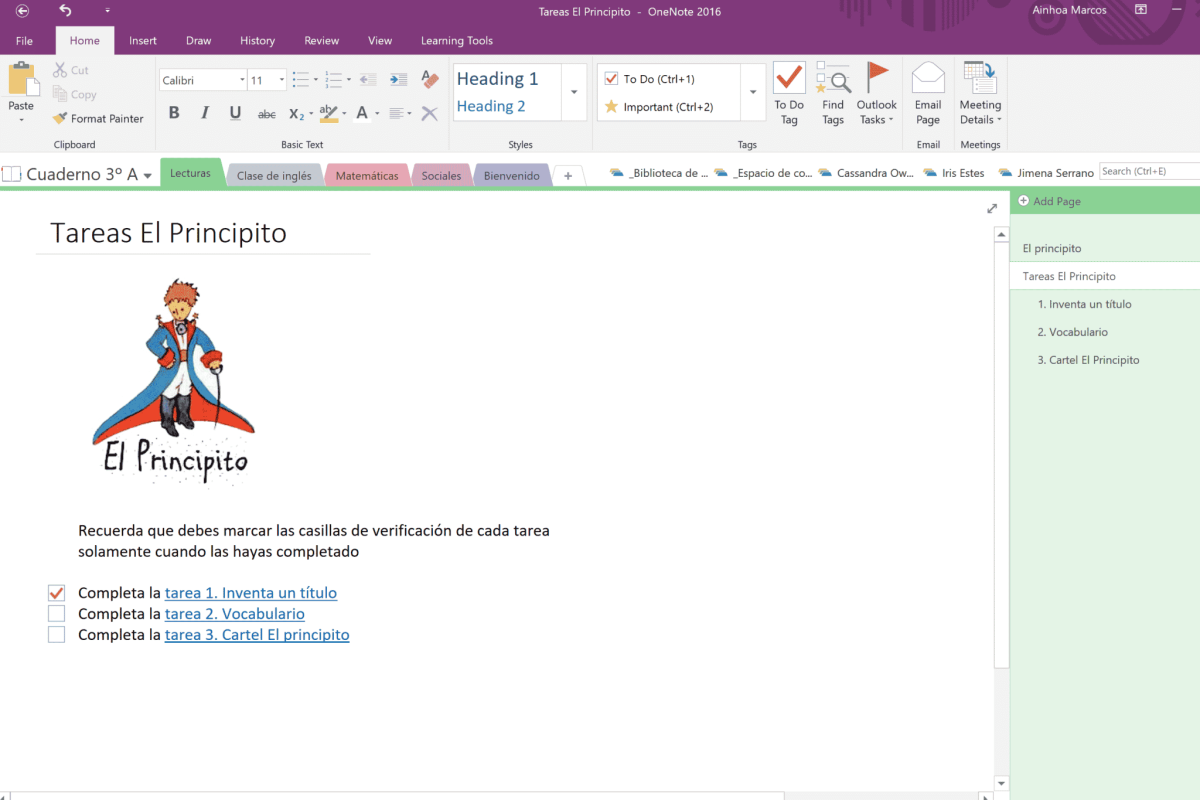
Crear contenido y documentos accesibles es esencial para garantizar el acceso de todos los alumnos a la información, independientemente de la plataforma que se esté empleando. Ainhoa Marcos, responsable de Educación Pública de Microsoft, nos ofrece cinco consejos para hacerlo con OneNote.
Es habitual que en un aula nos encontremos alumnos con diferentes niveles de aprendizaje. OneNote nos permite incorporar contenido visual, auditivo y de texto en un solo lugar, lo que lo convierte en una de las herramientas más accesibles para el aula. En OneNote el acceso al contenido es más sencillo y accesible para alumnos con dislexia, disgrafía, trastorno del espectro autista (TEA), trastornos auditivos, TDAH u otras dificultades de aprendizaje no específicas.
Como OneNote está basado en la nube podemos acceder a nuestros cuadernos digitales en todos nuestros dispositivos, ya que OneNote se sincroniza automáticamente. Además, el acceso rápido y fácil al trabajo puede reducir frustración y perdidas de papeles, y permite a los estudiantes llegar a trabajar sin preocuparse donde guardan sus archivos y el nombre del archivo.
OneNote ofrece tres vistas:
La navegación en OneNote ayuda a los alumnos a mantener la atención y evita distracciones.
A continuación, te damos 5 consejos para hacer que tu contenido sea más accesible:
Índice de contenido:
Con la función de grabación de audio el profesor puede incorporar a una actividad de OneNote las instrucciones grabadas, de esta manera sus instrucciones se vuelven más accesibles para aquellos alumnos con alguna dificultad visual o capacidad lectora.
Cuando grabamos unas instrucciones y además las añadimos con texto, y pedimos a los alumnos que escuchen las instrucciones a la vez que las leen, estamos reforzando la capacidad lectora y comprensiva. Muchos alumnos con dislexia, que antes necesitaban ayuda con las instrucciones de las actividades de clase, se vuelven más autónomos e independientes cuando pueden escuchar las instrucciones del profesor mientras las leen.
El uso de la herramienta de dictado o de grabación de audio para el alumno le permite centrarse en sus pensamientos. De esta manera el profesor puede obtener una idea clara de la comprensión del concepto por parte del alumno, independientemente de su puntuación, gramática y ortografía.
El uso de tablas es clave en OneNote para estructurar el contenido y hacer más fácil a aquellos alumnos con dificultades de aprendizaje su tarea. De esta forma el alumno sabe exactamente dónde debe responder y tiene una percepción visual clara de la tarea que tiene que realizar de una forma clara y concisa.
Además, es muy útil utilizar el sombreado (Menu -> Tabla -> sombreado) para añadir colores a filas. Esto ayuda a los estudiantes con dificultades visuales a seguir a lo largo de una fila y poner sus respuestas en el espacio correcto.
Cuando los alumnos van completando tareas y pueden ir marcando las que han completado hay un elemento de satisfacción muy importante, que les ayuda a mantenerse motivados. Pero además cuando trabajamos con alumnos con alguna dificultad de aprendizaje y dificultades para organizar y estructurar las tareas, esto les ayuda mucho, especialmente a aquellos alumnos con dislexia, autismo, o problemas para estructurar procesos. Las casillas de verificación les ayudan a ordenar sus tareas, a hacer seguimiento de las mismas y a mantenerse al día, además de motivarles por sentirse más autónomos.
El uso de formas y flechas en OneNote nos permite establecer instrucciones paso a paso y explicar los procesos de una forma muy visual. Las flechas ayudan a interpretar el flujo de la tarea y las formas les dan la idea de cuanto contenido se espera de ellos.